
So stellen Sie gelöschte Fotos von OnePlus 13/13R und mehr wieder her

„Dringend! Wie kann ich gelöschte Fotos wiederherstellen, wenn sie auch aus dem Ordner „Zuletzt gelöscht“ gelöscht wurden? Ich habe über ein Dutzend Software zur Fotowiederherstellung heruntergeladen, aber keine davon kann sie wiederherstellen.“
- Aus der OnePlus-Community
Der versehentliche Verlust wichtiger Fotos auf Ihrem OnePlus-Gerät kann eine stressige Erfahrung sein, insbesondere wenn sie sowohl aus Ihrer Galerie als auch aus den Sicherungsordnern zu verschwinden scheinen. OnePlus, bekannt für seine leistungsstarken Smartphones wie das OnePlus 13, OnePlus 13R und Vorgängermodelle, bietet Benutzern vielfältige Möglichkeiten zum Verwalten und Speichern ihrer Fotos. Trotz dieser integrierten Funktionen können Fotos jedoch aufgrund versehentlicher Berührungen, Systemfehler oder anderer unvorhergesehener Probleme gelöscht werden.
Wenn Sie sich gefragt haben, wie Sie gelöschte Fotos von OnePlus wiederherstellen können, sind Sie hier richtig. In diesem Leitfaden führen wir Sie durch sechs effektive Methoden, die Ihnen bei der Wiederherstellung verlorener Fotos helfen. Unabhängig davon, ob Sie das neueste OnePlus-Modell oder eine ältere Version verwenden, stellen diese Methoden sicher, dass Sie Ihre wertvollen Erinnerungen problemlos wiederherstellen können. Fangen wir an.

Seit Version 2.5.17 bietet die Galerie-App für alle OnePlus-Benutzer einen Ordner „Zuletzt gelöscht“ an. Angenommen, Sie haben versehentlich wichtige Bilder aus der Galerie-App gelöscht. In diesem Fall können Sie überprüfen, ob sie sich im Ordner „Zuletzt gelöscht“ befinden. Beachten Sie, dass in diesem Ordner Fotos und Videos nur 30 Tage lang gespeichert werden. Danach verschwinden die gelöschten Elemente für immer.
So stellen Sie gelöschte Fotos aus dem OnePlus-Album „Zuletzt gelöscht“ wieder her:
Schritt 1. Öffnen Sie die Galerie-App auf Ihrem OnePlus-Telefon und klicken Sie unten auf „Sammlungen“.
Schritt 2. Wählen Sie die Option „Zuletzt gelöscht“ und wählen Sie die gewünschten Fotos zur Wiederherstellung aus.
Schritt 3. Klicken Sie auf die Schaltfläche „Wiederherstellen“, um das Originalalbum in der Galerie wiederherzustellen.

Angenommen, Sie können die gelöschten Fotos nicht im Ordner „Zuletzt gelöscht“ finden und haben keine Sicherungsdatei der Fotos. In diesem Fall hilft Ihnen Coolmuster Lab.Fone for Android dabei, die gelöschten Fotos auf OnePlus ohne Backup wiederherzustellen. Darüber hinaus werden auch andere Datentypen wie Kontakte, SMS, Anrufprotokolle, Fotos, Videos, Musik, Dokumente usw. mit einem Klick wiederhergestellt .
Hauptfunktionen von Coolmuster Lab.Fone for Android :
Wie kann ich gelöschte Fotos von OnePlus ohne Backup wiederherstellen?
01 Nachdem Sie die App auf Ihrem Computer installiert haben, starten Sie sie und wählen Sie auf der Benutzeroberfläche das Modul „ Android Data Recovery“.
02 Verbinden Sie Ihr OnePlus-Telefon über ein USB-Kabel mit dem Computer und aktivieren Sie bei Bedarf das USB-Debugging auf Ihrem Telefon.

03 Sobald die Verbindung hergestellt ist, erhalten Sie die Datenauswahlschnittstelle. Wählen Sie „Fotos“ und andere Dateien, die Sie wiederherstellen möchten, und klicken Sie auf „Weiter“, um fortzufahren.

04 Befolgen Sie als Nächstes die Anweisungen auf dem Bildschirm, um einen Scanmodus auszuwählen und mit dem Scannen Ihres OnePlus-Telefons zu beginnen.

Hinweis: Wenn Sie die gewünschten Bilder nicht finden können, versuchen Sie, Ihr Gerät zu rooten und das Gerät erneut zu scannen.
05 Wählen Sie im linken Fenster „Fotos“ und zeigen Sie eine Vorschau aller Miniaturansichten an. Markieren Sie dann die gewünschten Bilder und tippen Sie unten rechts auf die Schaltfläche „Wiederherstellen“, um sie auf Ihrem Computer wiederherzustellen.

Videoanleitung
Das Unternehmen OnePlus bietet Clone Phone, früher bekannt als OnePlus Switch, an, um Sie beim Sichern , Wiederherstellen und Übertragen von Geräteinhalten zu unterstützen. Angenommen, Sie haben Fotos mit Clone Phone gesichert, bevor sie gelöscht werden. Sie können Bilder aus der vorherigen Sicherungsdatei wiederherstellen.
Wie kann ich gelöschte Fotos in OnePlus über Clone Phone wiederherstellen?
Schritt 1. Starten Sie die Clone Phone-App auf Ihrem OnePlus-Gerät.
Schritt 2. Tippen Sie auf „Sichern und Wiederherstellen“ und wählen Sie „Backup wiederherstellen“.
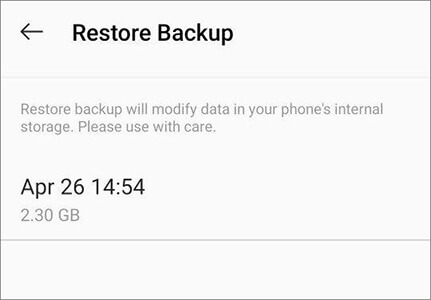
Schritt 3. Wählen Sie die Fotos aus, die Sie wiederherstellen möchten, und klicken Sie dann auf die Option „Wiederherstellen“. Clone Phone hilft Ihnen bei der Wiederherstellung Ihrer Fotos.
Google Fotos ist eine Foto-Sharing-App, die auf allen OnePlus-Telefonen funktioniert, um Ihre Fotos und Videos zu schützen. Wenn Sie die automatische Synchronisierung von Fotos mit der Google Cloud aktiviert haben, können Sie die gelöschten Bilder aus der Google Fotos-Sicherung wiederherstellen. So rufen Sie Bilder von Google Fotos ab:
Schritt 1. Öffnen Sie die Google Fotos-App auf Ihrem OnePlus-Telefon.
Schritt 2. Tippen Sie auf das dreizeilige Symbol in der oberen linken Ecke > wählen Sie „Papierkorb“ in der linken Navigationsleiste.

Schritt 3. Wählen Sie die Bilder aus, die Sie wiederherstellen möchten, und tippen Sie auf die Schaltfläche „Wiederherstellen“.
Schritt 4. Sobald dies erledigt ist, werden die ausgewählten Fotos in der Galerie-App wiederhergestellt.
Diese Methode funktioniert, wenn Sie Ihre Gerätefotos zuvor auf Google Drive gesichert haben. Sie können die folgenden Schritte ausführen, um die gelöschten Bilder wiederherzustellen.
Schritt 1. Führen Sie die Google Drive-App auf Ihrem OnePlus-Gerät aus oder besuchen Sie drive.google.com in einem beliebigen Browser.
Schritt 2. Stellen Sie sicher, dass Sie sich mit demselben Google-Konto angemeldet haben, das Sie zum Sichern von Fotos verwenden.
Schritt 3. Suchen Sie die hochgeladenen Fotos und wählen Sie die Bilder aus, die Sie wiederherstellen möchten.
Schritt 4. Klicken Sie auf „Mehr“ (oder drei Punkte) > „Herunterladen“, um sie auf Ihrem Gerät zu speichern.

Angenommen, Sie sind Dropbox-Benutzer und haben zuvor die automatische Sicherung von Fotos aktiviert. In diesem Fall können Sie mit diesen Schritten die gelöschten Bilder aus dem Dropbox-Backup wiederherstellen.
So stellen Sie gelöschte Fotos in OnePlus über Dropbox wieder her.
Schritt 1. Führen Sie Dropbox auf Ihrem Telefon aus und gehen Sie zum Ordner „Kamera-Uploads“.
Schritt 2. Wählen Sie die gewünschten Fotos aus und klicken Sie auf „Mehr“ (oder das Dreipunktsymbol).
Schritt 3. Tippen Sie auf die Option „Auf Gerät speichern“, um sie auf Ihrem OnePlus-Gerät wiederherzustellen.

So stellen Sie gelöschte Fotos von OnePlus wieder her. Wir hoffen, dass Sie mit unserem Tutorial die gelöschten Fotos auf Ihrem OnePlus-Telefon erfolgreich wiederherstellen können. Wenn Sie Ihr OnePlus-Telefon zuvor gesichert haben, können Sie es entsprechend aus der Sicherungsdatei wiederherstellen.
Wenn Sie jedoch keine Sicherungsdatei haben, ist Coolmuster Lab.Fone for Android eine einfache Option, die einen Versuch wert ist. Es ist benutzerfreundlich und schnell und stellt gelöschte Fotos und andere Dateien ohne Backup in wenigen Minuten sicher wieder her.
Verwandte Artikel:
So führen Sie eine OnePlus-Datenwiederherstellung mit 6 Methoden durch [Neues Tutorial]
Wie kann ich gelöschte Fotos auf Android wiederherstellen? [Top 8 Möglichkeiten]
Wie kann ich dauerhaft gelöschte Fotos auf Android wiederherstellen? [Ultimativer Leitfaden]
So stellen Sie gelöschte Dateien auf Android ohne Computer und Root wieder her





